K →Status |
|||
| Zeile 89: | Zeile 89: | ||
=====In der Geräte-Kachel angezeigte Details:===== | =====In der Geräte-Kachel angezeigte Details:===== | ||
<p>{{ spc | os | e | Modell | mr=20px | w=120px}} {{ spc | z.B.: Apple - iPad (6th generation) - iOS 12.1.3 | o | w=300px }}</p> | <p>{{ spc | os | e | Modell | mr=20px | w=120px}} {{ spc | z.B.: Apple - iPad (6th generation) - iOS 12.1.3 | o | w=300px }}</p> | ||
<p>{{ spc | #s | e | mr=20px | w=120px }} {{ | <p>{{ spc | #s | e | mr=20px | w=120px }} {{ spc | 123456abcdef | o }}</p> | ||
<p>{{ spc | #i | e | mr=20px | w=120px}} {{ | <p>{{ spc | #i | e | mr=20px | w=120px}} {{ spc | 123456789012345 | o }}</p> | ||
<p>{{ spc | ei | e | mr=20px | w=120px}} {{ | <p>{{ spc | ei | e | mr=20px | w=120px}} {{ spc | COPE ({{ r | steht für?}} | o | w=300px }}</p> | ||
<p>{{ spc | tel | e | mr=20px | w=120px}} {{ | <p>{{ spc | tel | e | mr=20px | w=120px}} {{ spc | Telefonnumer: N/A | o | w=300px }}</p> | ||
<p>{{ spc | sta | e | mr=20px | w=120px}} {{ spc | aktiv / inaktiv | o | w= | <p>{{ spc | sta | e | mr=20px | w=120px}} {{ spc | aktiv / inaktiv | o | w=300px}} {{ r | ?????}}</p> | ||
<p>{{ spc | b | e | mr=20px | w=120px}} {{ | <p>{{ spc | b | e | mr=20px | w=120px}} {{ spc |Auswahl eines angelegten Benutzers | o | w=300px }} ändern mit {{spc|edit|o|- | c=red}}</p> | ||
<p>{{ spc | | <p>{{ spc | p | e | mr=20px | w=120px}} {{ spc | Profil, das diesem Gerät zugeordnet ist | o | w=300px }}</p> | ||
<p>{{ spc | | <p>{{ spc | tag | e | mr=20px | w=120px}} {{ spc | verknüpfte Tags | o | w=300px }}</p> | ||
<p>{{ spc | | <p>{{ spc | kontakt | e | mr=20px | w=120px}} {{ spc | zuletzt online von Mobile Security erkannt | o | w=300px }}</p> | ||
<br clear=all> | <br clear=all> | ||
Version vom 22. Februar 2019, 09:24 Uhr
Bedienung und Konfigurationsumfang der Geräte
Letzte Anpassung zur Version: erste Version
vertriebliche Voraussetzungen
technische Voraussetzungen
Konfiguration
Einleitung
Übersicht der Geräteverwaltung
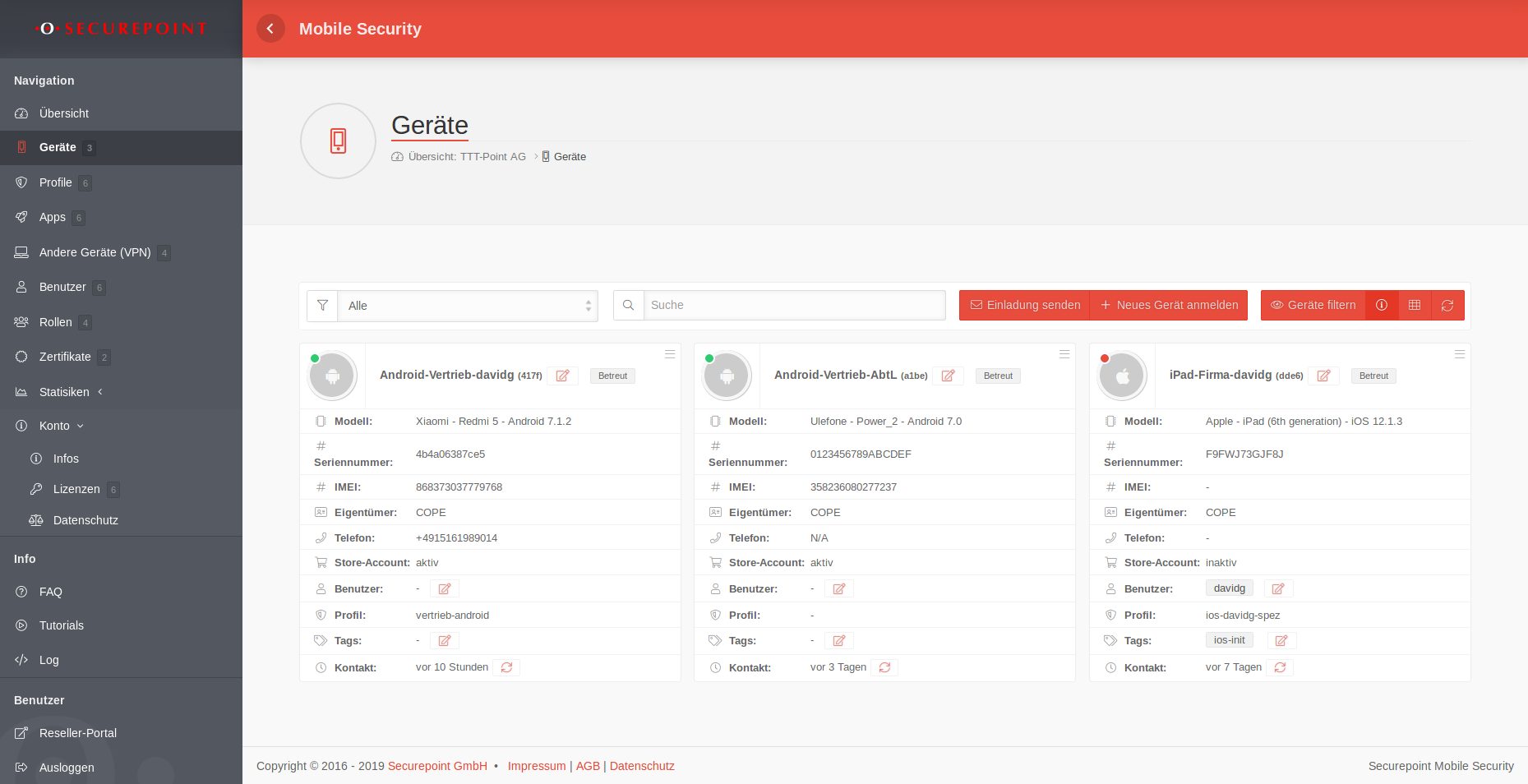
In diesem Wiki-Artikel wird das erstellen und verwalten von Geräten im Mobile Security Portal erläutert.
Geräte teilen sich grundsätzlich nach dem Betriebssystem auf: iOS oder Android
Allgemeine Optionen
Angezeigte Geräte filtern
| Filter | Suche | |||||||
|
Einladung senden

Einladung senden
Sendet eine Einladungs-E-Mail mit einem QR-Code (Android und iOS) einer alternativen Enrollment ID (nur Android) und ausführlichen Hinweisen, wie das betreffende Gerät angemeldet werden kann an einen oder mehrere Empfänger.

- Neues Gerät anmelden
- s.u.
Geräte Filtern
- Geräte Filtern
- Wechsel zwischen 'Nur angemeldete Geräte anzeigen' und 'Alle Geräte anzeigen'
Details anzeigen
- Details anzeigen / verstecken: Bei sehr vielen Geräten, kann es der Übersichtlichkeit dienen, die Anzeige der wichtigsten Details auszublenden.
Listenansicht / Rasteransicht
- /
- Wechsel zwischen Listen und Rasteransicht.
Aktualisieren
- Aktualisieren der Anzeige
Geräte Optionen
Mit der Schaltfläche oben rechts in jeder Gerätekachel stehen je nach Status des Geräts folgende Optionen zur Verfügung:
- Details anzeigen (s.u.) (nur wenn bereits konfiguriert)
- Profil herunter laden (nur iOS) Das Profil, dem dieses Gerät zugeordnet ist, kann heruntergeladen werden, um damit tolle Sachen zu machen
- Löschen
Status

Anzeige oben links in der Gerätekachel:
Gerätetyp
- Android
- iOS
- unbekannt (nur bei nicht konfigurierten Geräten)
Gerätestatus
- ⬤ eingeloggt
- ⬤ ausgeloggt
- ⬤ nicht konfiguriert
In der Geräte-Kachel angezeigte Details:
Modell z.B.: Apple - iPad (6th generation) - iOS 12.1.3
Seriennummer 123456abcdef
IMEI 123456789012345
Eigentümer COPE ( steht für?
Telefon Telefonnumer: N/A
Store-Account aktiv / inaktiv ?????
Benutzer Auswahl eines angelegten Benutzers ändern mit
Profile Profil, das diesem Gerät zugeordnet ist
tags verknüpfte Tags
Kontakt zuletzt online von Mobile Security erkannt